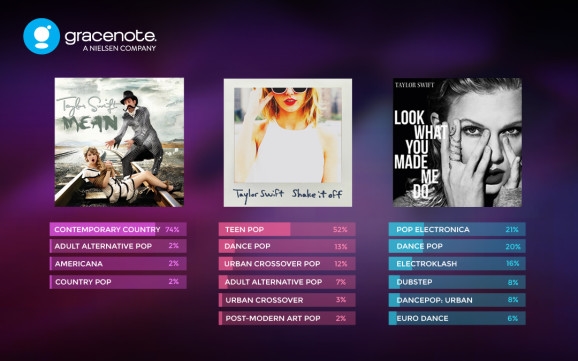د هغه کمپیوټرونو په پرده کې چې د وینډوز 7 غیر فعاله نسخه کاروي یا د تازه کیدو وروسته کریش شوی ، نوټ "ستاسو د وینډوز کاپي اصلي نده." یا یو پیغام ورته معنی لري. راځئ چې معلومه کړو چې څنګه د پردې څخه رنځونکي خبرتیا لرې کړئ ، دا دی ، د اعتبار غیر فعال کړئ.
دا هم وګورئ: په وینډوز 7 کې د موټر چلوونکي ډیجیټل لاسلیک تایید کول
د اعتبار ناتوانولو لارې
په وینډوز 7 کې د اعتبار غیر معلولیت لپاره دوه اختیارونه شتون لري. کوم یو چې وکاروي د کاروونکي شخصي لومړیتوبونو پورې اړه لري.
1 ماده: د امنیت تګلاره ایډیټ کړئ
د دې ستونزې حل کولو لپاره یو انتخاب د امنیت د پالیسیو سمول دي.
- ټک وکړئ پیل او دننه شه د کنټرول پینل.
- خلاصه برخه "سیستم او امنیت".
- سرلیک تعقیب کړئ "اداره".
- د وسیلو لیست پرانيستی ، په کوم کې چې تاسو باید ومومئ او غوره کړئ "ځایی سیاست ...".
- د امنیت د پالیسۍ مدیر به خلاص شي. ښي کلیک (RMB) د فولډر نوم لخوا "د محدود کارولو تګلاره ..." او د تړاو مینو څخه یې غوره کړئ "یوه پالیسي جوړه کړه ...".
- بیا وروسته ، د کړکۍ ښیې برخې کې یو شمیر نوي شیان څرګند شي. لارښود ته لاړشئ اضافي مقررات.
- ټک وکړئ RMB په لارښود کې د خالي ځای څخه چې د مینځپانګې مینو څخه خلاص او انتخاب غوره کړئ "د حش قاعده جوړه کړه ...".
- د قاعدې جوړولو کړکۍ پرانيستې. په ت .ۍ کلیک وکړئ "بیاکتنه ...".
- یو معیاري دوتنه پرانیستې کړکۍ پرانيستل کیږي. پدې کې تاسو اړتیا لرئ لاندې پته ته لیږد وکړئ:
ج: وینډوز سیسټم 32 at واټپه هغه لارښود کې چې خلاصیږي ، غوښتل شوې فایل غوره کړئ "WatAdminSvc.exe" او فشار "خلاص".
- د دې مراحلو ترسره کولو وروسته ، د قانون جوړولو کړکۍ به بیرته راشي. د هغه په ساحه کې د دوتنې خبرتیاوې د ټاکل شوي څیز نوم ښودل شوی. له غورځولو لیست څخه امنیت کچه ارزښت وټاکئ "منع"او بیا کلیک وکړئ غوښتنه وکړئ او "ښه".
- جوړ شوی څیز به په ډایرکټرۍ کې څرګند شي اضافي مقررات په د امنیت د پالیسۍ سمونګر. د راتلونکي قانون جوړولو لپاره ، بیا کلیک وکړئ. RMB په کړکۍ کې په خالي ځای کې او غوره کړئ "د حش قاعده جوړه کړه ...".
- د قانون جوړولو لپاره په کړکۍ کې ، بیا کلیک وکړئ "بیاکتنه ...".
- ورته ویل شوي فولډر ته لاړ شه "واټ" پورتنۍ پته باندې. دا وخت د نوم سره فایل غوره کړئ "WatUX.exe" او فشار "خلاص".
- بیا ، کله چې تاسو د قانون جوړولو کړکۍ ته بیرته راشئ ، نو د ټاکل شوې فایل نوم به په اړونده سیمه کې ښکاره شي. یوځل بیا ، د امنیت کچې غوره کولو لپاره له غورځیدلي لیست څخه توکی وټاکئ "منع"او بیا کلیک وکړئ غوښتنه وکړئ او "ښه".
- دوهم قاعده رامینځته شوې ، د کوم معنی چې د OS تصدیق به غیر فعال شي.











2 میتود: فایلونه حذف کړئ
پدې مقاله کې راپورته شوې ستونزه د تایید پروسې لپاره مسؤل سیسټم فایلونو حذف کولو سره هم حل کیدی شي. مګر د دې دمخه ، تاسو باید په لنډمهاله توګه منظم انټي ویروس غیر فعال کړئ ، د وینډوز فایر وال، یو له تازه څخه حذف کړئ او یو ځانګړی خدمت غیر فعال کړئ ، ځکه چې که نه نو د ټاکل شوي OS توکي حذف کولو پرمهال ستونزې رامینځته کیدی شی.
لوست:
د انټي ویروس غیر فعال کول
په وینډوز 7 کې د وینډوز فایر وال غیر فعال کول
- وروسته له دې چې تاسو د انټي ویروس غیر فعال کړئ او د وینډوز فایر وال، هغه برخې ته لاړشئ چې دمخه میتود لخوا پیژندل شوی "سیستم او امنیت" په د کنټرول پینل. دا وخت برخه خلاص کړئ اوسمهال مرکز.
- کړکۍ پرانيستل شوه اوسمهال مرکز. د ډبرې کی left اړخ کې کلیک وکړئ "مجله وګورئ ...".
- په هغه کړکۍ کې چې خلاصیږي ، ترڅو د تازه لیرې کولو وسیلې ته لاړ شئ ، په لیکنه کلیک وکړئ لګول شوي اوسمهالونه.
- په کمپیوټر کې د نصب شوي ټولو تازه معلوماتو لیست خلاصیږي. دا اړینه ده چې پدې کې یو عنصر ومومئ KB971033. د لټون اسانه کولو لپاره ، په کالم نوم باندې کلیک وکړئ "نوم". دا به ټول معلومات د الفبا په ترتیب ترتیب کړي. په ګروپ کې لټون وکړئ "مایکروسافټ وینډوز".
- اړین اوسمهال موندلو سره ، دا وټاکئ او په لیکنه کلیک وکړئ ړنګول.
- د ډیالوګ بکس خلاص کیږي چیرې چې تاسو اړتیا لرئ د ت buttonۍ په کلیک کولو سره د اوسمهال لیرې کول تایید کړئ هو.
- وروسته له دې چې تازه تنظیم غیر نصب شو ، تاسو باید خدمت غیر فعال کړئ د ساوتري ساتنه. د دې کولو لپاره ، برخې ته لاړشئ "اداره" په د کنټرول پینلپه بیاکتنه کې ورته اشاره شوې طریقه 1. خلاص توکي "خدمات".
- پیل کیږي د خدمت سمبالګر. دلته ، لکه څنګه چې د اوسمهالونو غیر نصب کول ، تاسو کولی شئ د کالم نوم په کلیک کولو سره د مطلوب توکي موندلو اسانتیا لپاره په الفبا کې د لیست توکي تنظیم کړئ "نوم". د نوم موندل د ساوتري ساتنهدا وټاکئ او فشار ورکړی ودرېږئ د کړکۍ کی the اړخ کې.
- د سافټویر ساتنې لپاره مسؤل خدمت به ودريږي.
- اوس تاسو کولی شئ مستقیم د فایلونو حذف کولو ته لاړ شئ. خلاص سپړونکی او لاندې ادرس ته ورشئ:
ج: وینډوز سیسټم 32که چیرې د پټو او سیسټم فایلونو ننداره معلول شي ، نو تاسو باید لومړی دا وړ کړئ ، که نه نو تاسو به ساده ډول اړین توکي ونه مومئ.

لوست: په وینډوز 7 کې د پټو شیانو ښودلو وړ کول
- په هغه ډایرکټرۍ کې چې خلاصیږي ، د ډیر اوږد نوم سره دوه فایلونه ګورئ. د دوی نومونه پیل کیږي "7B296FB0". نور به نور ورته شیان شتون ونلري ، نو غلطي مه کوئ. په دوی یو کلیک وکړئ. RMB او غوره یې کړئ ړنګول.
- د فایل له مینځه وړلو وروسته ، ورته پروسیجر د دوهم اعتراض سره وکړئ.
- بیا بیرته د خدمت سمبالګریو څیز غوره کړئ د ساوتري ساتنه او فشار چلول د کړکۍ کی the اړخ کې.
- خدمت به فعال شي.
- بل ، مه هیروئ چې مخکې غیر فعال شوي انټي ویروس فعال کړئ د وینډوز فایر وال.
لوست: په وینډوز 7 کې د وینډوز فایر وال فعالول













لکه څنګه چې تاسو لیدلی شئ ، که تاسو د سیسټم فعالولو الوتنه لرئ ، نو د دې اختیار شتون لري چې د تصدیق غیر فعالولو سره د وینډوز رنځونکی پیغام غیر فعال کړئ. دا د امنیت تګلارې تنظیم کولو یا د ځینې سیسټم فایلونو حذف کولو سره ترسره کیدی شي. که اړتیا وي ، هرڅوک کولی شي د ځان لپاره ترټولو مناسب انتخاب غوره کړي.